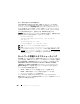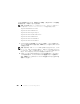Users Guide
402 トラブルシューティングとリカバリ
ファームウェアイメージのリカバリ
正常な
CMC OS
の起動ができない場合、
CMC
はリカバリモードになります。
リカバリモードでは、少数のコマンドのサブセットを使用してファームウェア
アップデートファイルの
firmimg.cmc
をアップロードすることでフラッシュ
デバイスを再プログラムできます。これは、正常のファームウェアアップデート
で使用されるのと同じファームウェアイメージファイルです。リカバリプロセス
では、現在の進行状況を示し、回復が完了後、
CMC OS
を起動します。
リカバリ
プロンプトで
recover
と入力して
<Enter>
を押すと、回復理由と使用
可能なサブコマンドが表示されます。リカバリシーケンス例:
recover getniccfg
recover setniccfg 192.168.0.120 255.255.255.0
192.168.0.1
recover ping 192.168.0.100
recover fwupdate -g -a 192.168.0.100
メモ
: ネットワークケーブルを左端 RJ-45 に接続します。
メモ
: リカバリモードでは、アクティブなネットワークスタックがないため、通常
の方法で
CMC を ping することはできません。recover ping <TFTP サーバー IP
アドレス > コマンドを使うことで、TFTP サーバーを ping して LAN 接続を確認で
きます。一部のシステムでは、
setniccfg 後に recover reset コマンドを使う必要
があるかもしれません。
ネットワーク問題のトラブルシューティング
内部
CMC
トレースログを使うと、
CMC
の警告とネットワークのデバッグを行う
ことができます。
CMC
ウェブインタフェース(「診断コンソールの使用」を参照)
または
RACADM
(「
RACADM
コマンドラインインタフェースの使用」および
『
RACADM Command Line Reference Guide for iDRAC6 and CMC
』
(
iDRAC6
および
CMC
用
RACADM
コマンドラインリファレンスガイド)の
gettracelog
コマンドを参照)を使ってトレースログにアクセスできます。
トレースログは次の情報を追跡します。
•
DHCP — DHCP
サーバーから送受信したパケットを追跡します。
•
DDNS — DNS
の動的アップデート要求と応答をトレースします。
•
ネットワークインタフェースへの設定変更。
トレースログには、管理下システムのオペレーティングシステムではなく、
CMC
の内部ファームウェアに関連する
CMC
ファームウェア固有のエラーコード
が含まれている場合もあります。